发布时间:2019-03-28 17: 51: 29
胡歌在电视剧《伪装者》里的表现可以说是可圈可点,特别是他在军统训练班里接受特务训练的片段,让我们看到一个小少爷从被迫接受训练到后面的游刃有余不断蜕变,这里的片段非常打动我,所以今天我们就用专业视频剪辑软件-Vegas来剪辑一个胡歌在《伪装者》里的精彩表现。
视频:胡歌X明台 伪装者
一.素材准备
1.视频素材
这次的视频素材都出自电视剧《伪装者》,大家可以在里面寻找胡歌的cut,我选取的是他在军统里接受特工训练的部分。

图1:视频素材
2.音频素材
这次的音频选择的是华晨宇的《寒鸦少年》,我个人觉得非常适合这首剪辑的歌。
二.视频剪辑
1.导入素材
双击打开Vegas视频剪辑软件,新建一个项目,将下载好的图片素材全部拖到视频轨道上。
2.调整素材
因为下载下来的素材不一定会匹配1920*1080分辨率,所以需要手动调节。
将视频素材拖动到下方轨道中,点击素材右上角的裁切按钮,进入“F”工作区后可以右击素材的部分,选择“匹配输出高宽比”,将“F”工作区的虚线框拉小即可放大视频画面(非常适合有黑边的视频使用)。
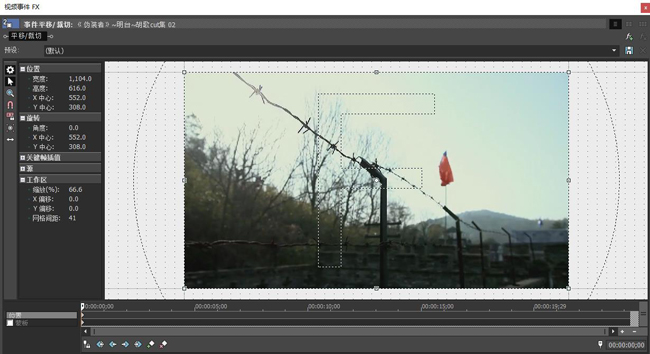
图2:调整素材
3.添加转场
将每段素材拉到重合的位置,点击“转场”,选择适合的转场特效,直接拖动到两个素材重合处即可,每段素材之间可以选择不同的转场特效,为视频增添多样化的元素。关于转场效果的添加,请参考:Vegas转场功能简介
4.添加字幕
这次的字幕设置在了画面中间,为了不遮挡主要画面喧宾夺主,将字幕的不透明度进行调整,可以直接调节看效果,也可以调整数值。关于透明字幕的制作,请参考:如何用Vegas制作透明字幕
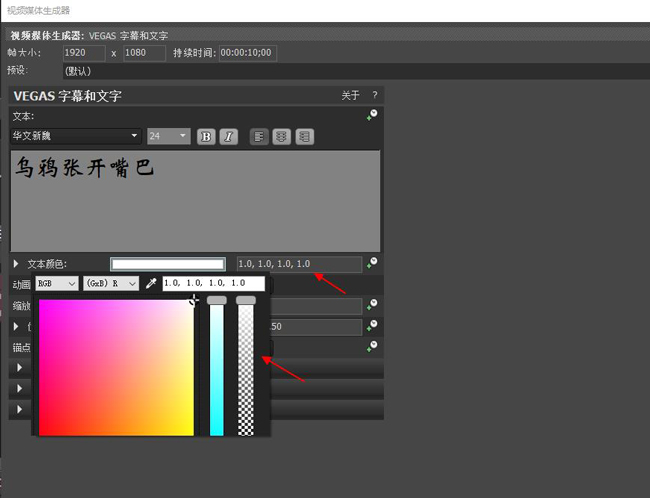
图3:添加字幕
5.添加音乐
将我们选择好的音乐拖入音频轨道,并进行裁剪,为了让音频在结束时能不那么突兀,可拖动音频轨道调整音频淡出效果。
三.渲染保存
制作好所有效果后,需要将项目渲染为视频文件。(注意:本期教程因需要使用遮罩,仅适用于Vegas Pro)点击“文件”——“渲染为”,选择你需要的视频格式(也可以自定义模板),设置好保存路径和文件名后点击“渲染”按钮即可开始渲染。
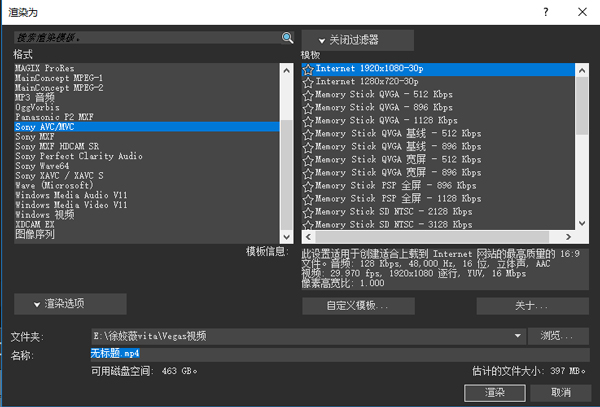
图4:渲染保存
如果大家在使用的过程中还有问题,欢迎大家关注我们的Vegas官方网站,也可以直接关注我们的微信公众号:Vegas知识库。

Vegas知识库
本文为原创,转载请注明网址:http://www.vegaschina.cn/anli/vegasspal-hg.html。
展开阅读全文
︾